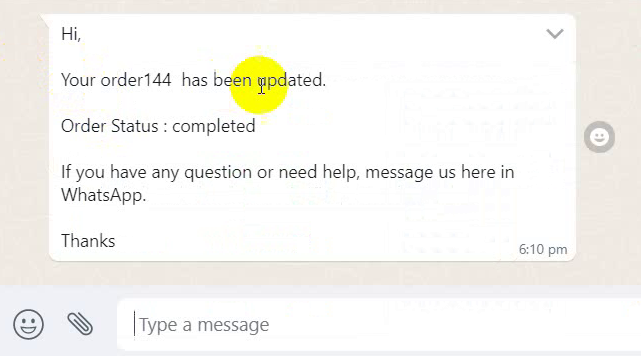O SendFlow AI introduziu recentemente um novo recurso – Webhook Workflow. Com o recurso, você pode enviar mensagens do WhatsApp para os assinantes da sua página do Facebook, notificações de pedidos do WooCommerce e notificações de alterações de status de pedidos do WooCommerce.
Neste artigo, mostrarei como enviar notificações de atualização de status de pedidos do WooCommerce via WhatsApp.
Para que o WhatsApp envie notificações de atualização de status de pedidos do WooCommerce, você precisa concluir as seguintes etapas.
Primeiro, crie um modelo de mensagem no SendFlow AI. Esse modelo será enviado aos clientes do WooCommerce como uma notificação de atualização de status do pedido.
Em seguida, crie um novo fluxo de trabalho Webhook e adicione o Webhook à loja WooCommerce. Após isso, mapeie os dados necessários.
Depois de concluir esses processos, o SendFlow AI poderá enviar mensagens do WhatsApp para os clientes do WooCommerce assim que o status do pedido mudar.
Leia o Doc abaixo para saber como criar um modelo de mensagem no SendFlow AI:
No modelo de mensagem, você deve usar uma variável chamada mensagem.
Agora você tem que criar um Webhook Workflow. Para criar um Webhook Workflow, você tem que seguir as instruções abaixo:
- Clique no menu Fluxo de trabalho do Webhook na barra lateral esquerda do painel.
- Agora clique no botão criar para criar um fluxo de trabalho Webhook
- Forneça um nome no campo Nome do fluxo de trabalho .
- No campo Conta do WhatsApp , selecione a conta do WhatsApp de onde você deseja enviar a mensagem.
- No campo de modelo de mensagem , selecione o modelo de mensagem que você criou para enviá-lo como uma Notificação de pedido do WooCommerce.
- Agora clique no botão criar fluxo de trabalho .
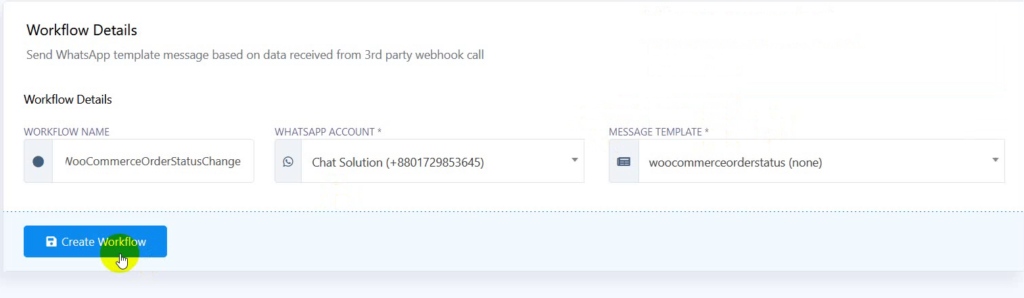
Instantaneamente, uma URL de retorno de chamada do webhook aparecerá. Agora copie a URL do Webhook . Você tem que usar a URL de retorno de chamada do Webhook no seu plugin WooCommerce.

- Agora, vá para o seu painel do WordPress – painel de administração.
- Em seguida, vá para o plugin WooCommerce -> clique em configurações -> clique na aba Avançado .
- Em seguida, clique na opção Webhook
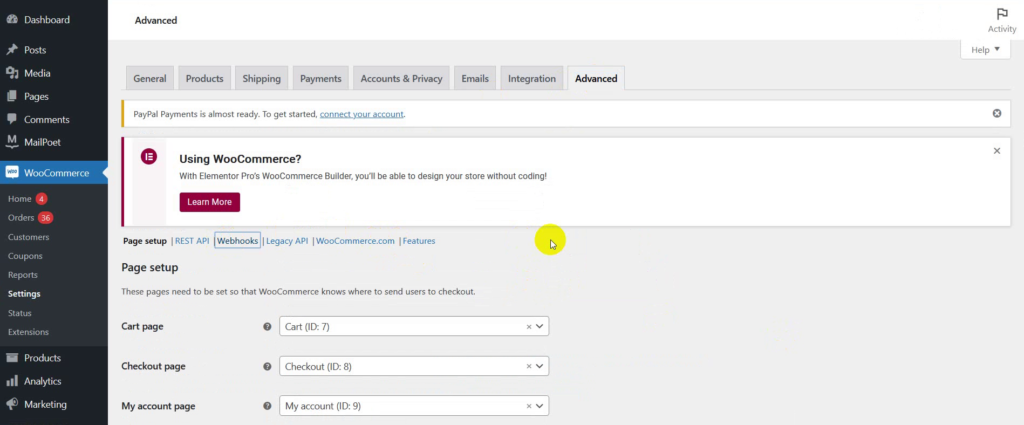
Instantaneamente, uma página aparecerá com um botão de adicionar webhook . Ao clicar no botão de adicionar webhook, você pode adicionar um webhook.
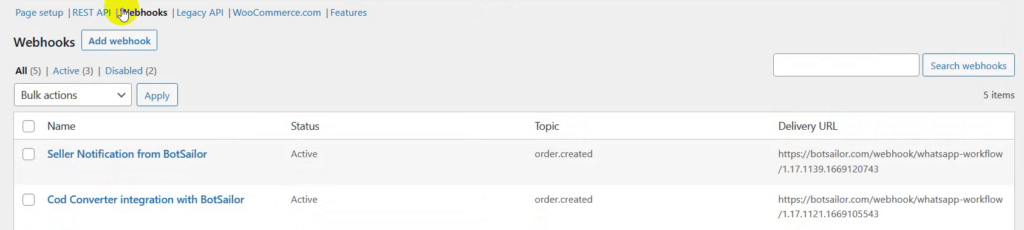
- Agora clique no botão adicionar webhook .
- No campo de nome , forneça um nome
- No campo de status , selecione ativo como status
- Selecione Ordem atualizada no campo Tópico .
- No campo URL de entrega , cole a URL de retorno de chamada do Webhook que você copiou do SendFlow AI.
- Agora clique no botão Salvar Webhook.
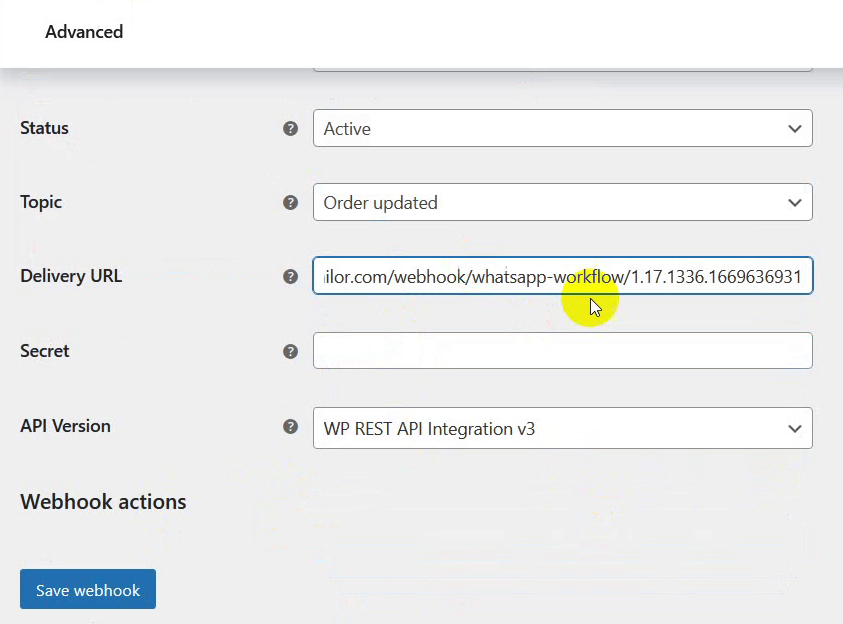
Agora o Webhook será atualizado com sucesso.
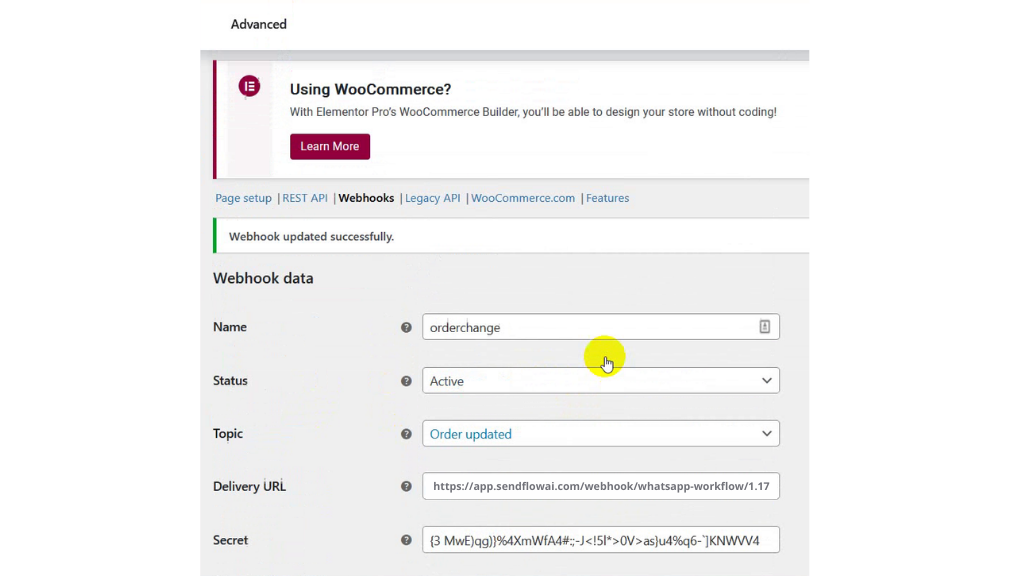
Agora, clique no botão Capturar resposta do webhook no SendFlow AI.

A página Mapeamento de Resposta do Webhook aparecerá com dados brutos.
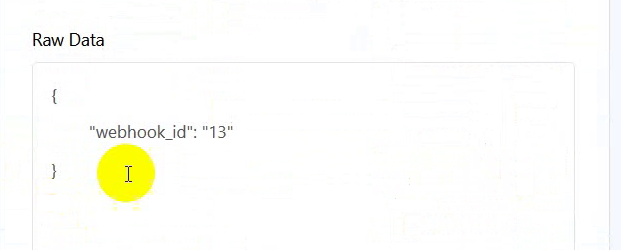
São dados de amostra. Quando um Webhook é adicionado, os dados de amostra serão fornecidos automaticamente. Bem, ignore esses dados.
Agora vá para a página de pedidos do plugin WooCommerce — Você verá a lista de pedidos com status na página.
Clique em um pedido.
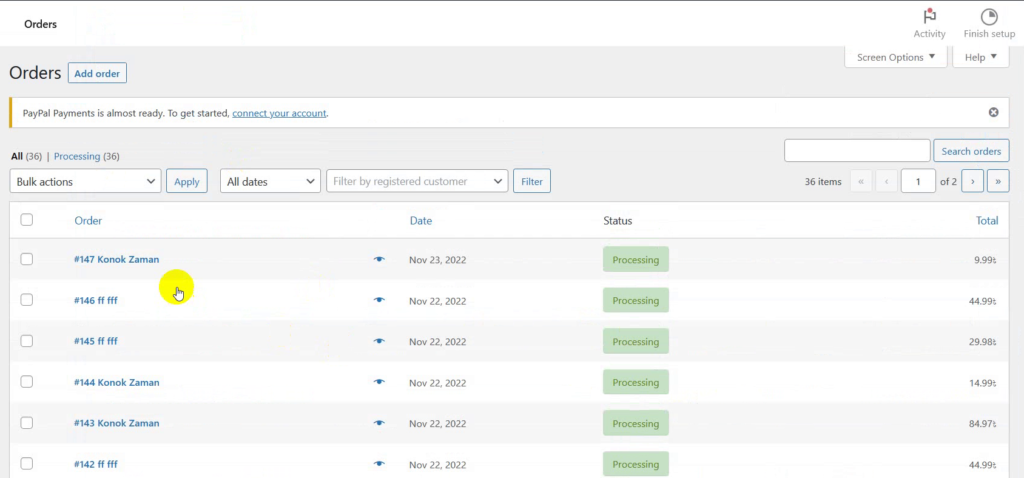
Instantaneamente, a página Editar pedido aparecerá. Agora você tem que alterar o status do pedido.
- No campo de status , selecione a opção concluída .
- Agora clique no botão atualizar .
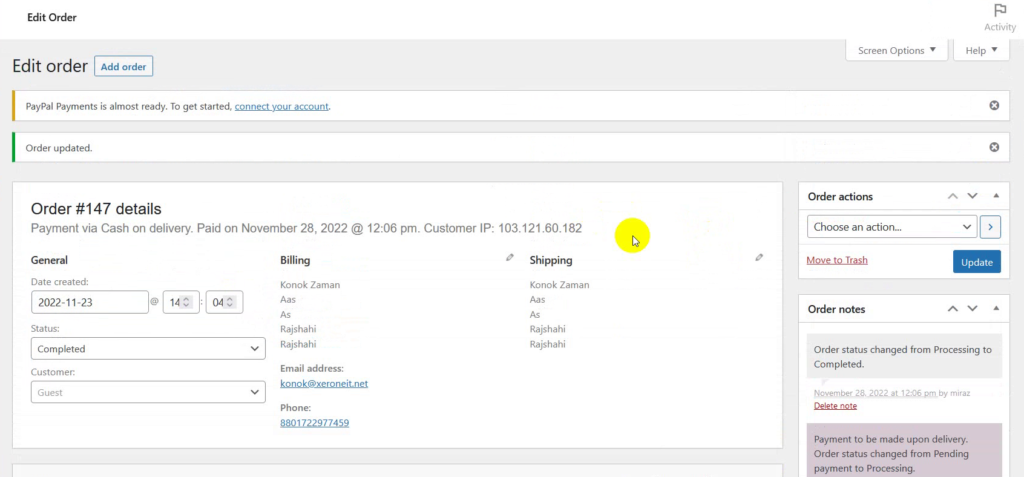
Agora vá para o SendFlow AI -> clique no botão de detalhes da conexão .
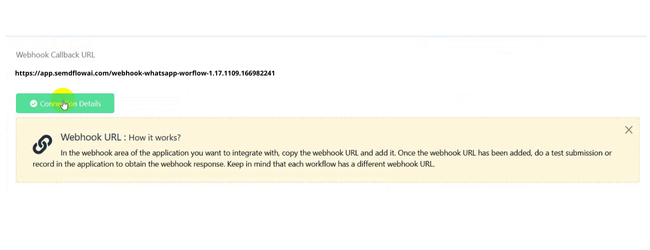
Agora você obterá os dados reais.
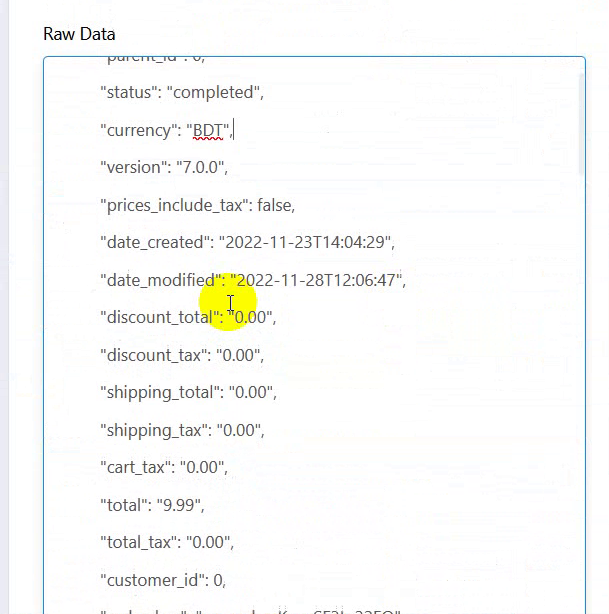
Agora preencha o formulário de Mapeamento de Resposta do Webhook.
- No campo NÚMERO DE TELEFONE , selecione faturamento->telefone .
- No campo VARIÁVEL: ORDERID , selecione a opção id .
- No campo VAEIABLE: WOOCOMMERCEORDERSTATUS , selecione a opção de status: Concluído .
- Agora clique no botão Salvar fluxo de trabalho .
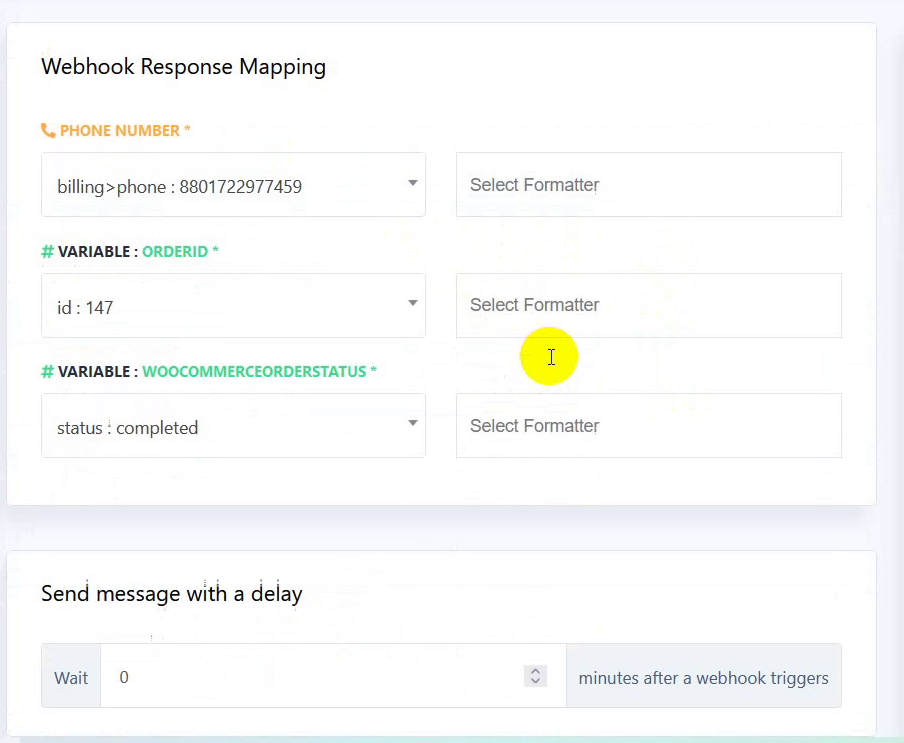
Agora verifique o relatório do fluxo de trabalho. Nenhum dado está disponível no fluxo de trabalho.
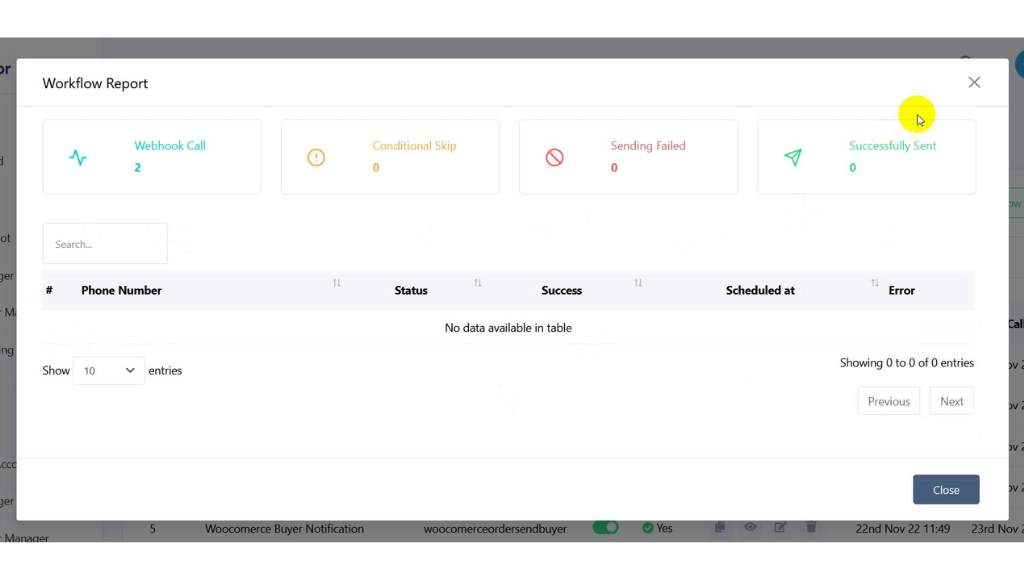
Agora vá para a página de pedidos do WooCommerce

- Clique em um pedido .
- Em seguida, altere o status do pedido de em processamento para concluído.
- Em seguida, clique no botão atualizar .
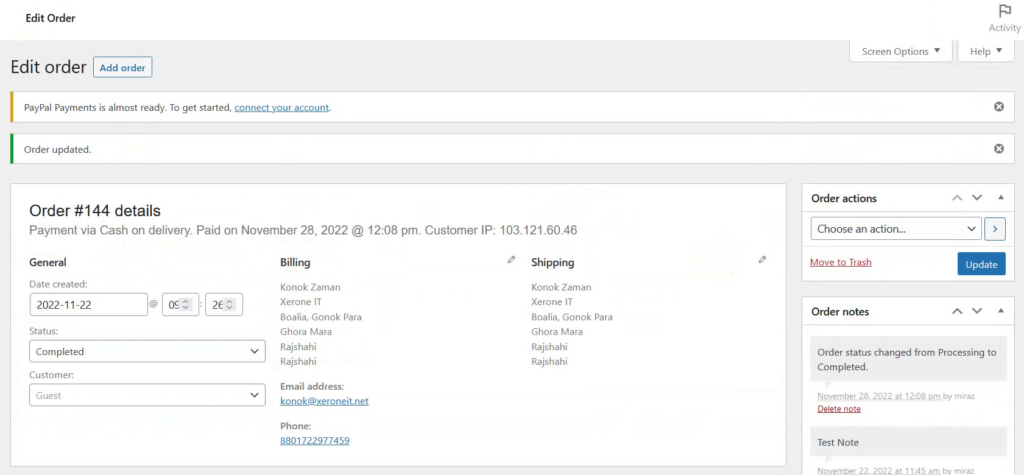
Agora verifique o relatório do fluxo de trabalho do Webhook . O status do fluxo de trabalho é pendente.
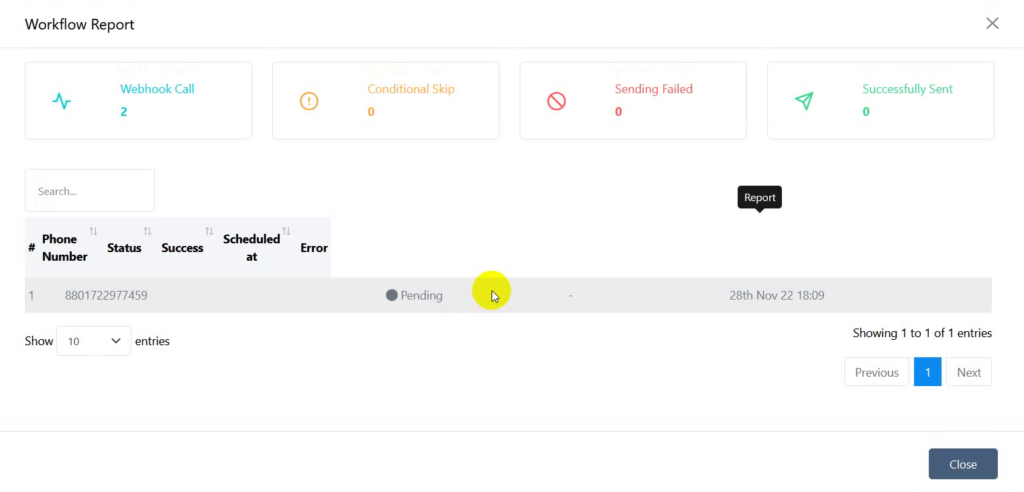
Agora, espere um momento. E verifique novamente. Sim, o status do fluxo de trabalho está concluído.
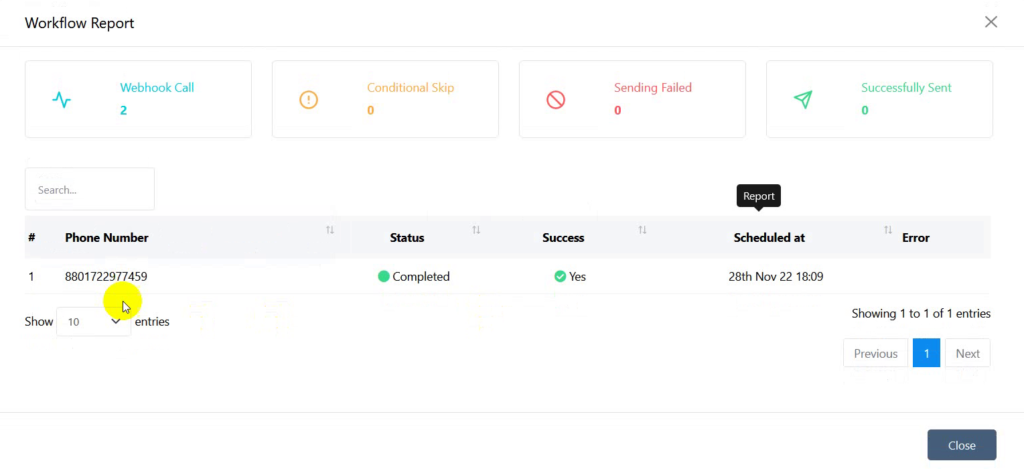
Agora verifique sua conta do WhatsApp. Você verá que a notificação de atualização do status do pedido chegou na conta do WhatsApp.